Apple Music のプレイリストを友達と共有するにはどうすればよいですか?
Apple Music を使用すると、プレイリストを作成、管理し、他のユーザーと共有できます。 あなたが熱心な音楽リスナーであれば、すでにいくつかのプレイリストを厳選している可能性が高く、友人や親戚に新しい音楽コレクションを紹介したいと思うかもしれません。
Apple Music のプレイリストを共有するにはどうすればよいですか? 両当事者は、 Apple Musicサブスクリプション。 このチュートリアルでは、Apple Music のプレイリストを友人、家族、同僚などと共有する方法について詳しく説明します。
コンテンツガイド パート 1. Apple Music のプレイリストをメッセージ、電子メール、または AirDrop で共有する方法は?パート 2. Apple Music プロフィールからプレイリストを共有する方法?パート 3. Apple Music のプレイリストを無料で共有する方法?まとめ
パート 1. Apple Music のプレイリストをメッセージ、電子メール、または AirDrop で共有する方法は?
Apple Music は、100 億曲を含む、iOS と Android の両方の互換性を誇るなど、手頃な価格で多くの機能を提供できます。 高解像度のロスレス空間オーディオ アルバムに加え、新しいクラシック音楽アプリも追加料金なしで利用できます。 Apple Music に登録すると、自分の音楽の好みを友達や家族と共有できます。
iPhone または iPad で Apple Music のプレイリストを共有するにはどうすればよいですか? メッセージまたはメールを選択できます。 すぐ近くでの転送のために、Apple は Apple デバイス間でデータを素早く簡単に移動できる AirDrop を提供しています。 ここでその方法を説明します。
- Apple Musicアプリを開きます。
- 画面の下部に表示されるライブラリアイコンをタップします。
- 共有したいプレイリストを選択します。
- プレイリストの上部にある三点ボタンをクリックします。
- 「プレイリストを共有」をタップします。
- AirDrop を選択した場合は、近くにある Apple デバイスを選択します。
- [メッセージ]、[メール]、またはサードパーティのメッセージング アプリを選択した場合は、連絡先を入力し、[送信] をタップします。
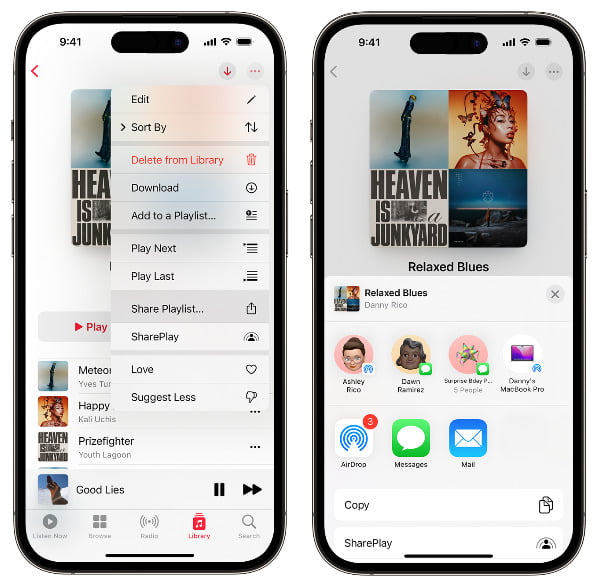
どうやって Apple Music のプレイリストを Snapchat に共有する それとも他のソーシャルメディアアプリでしょうか? [プレイリストの共有] をタップした後、Facebook、Instagram を選択するか、左にスワイプして、共有シートのアプリ セクションで他のソーシャル メディア アプリを見つけます。
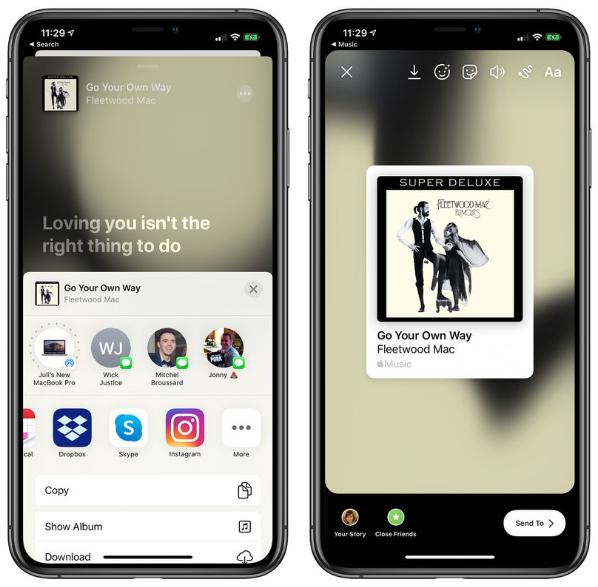
パート 2. Apple Music プロフィールからプレイリストを共有する方法?
Apple Music にプロフィールがある場合は、プレイリストを公開して、誰でも Apple Music を検索するときに見つけられるようにすることができます。 友達のプロフィールをフォローして、共有プレイリストやリスニングアクティビティを確認することもできます。 Apple Music プロフィールは、Apple Music ユーザーのためのソーシャル メディアまたはネットワーキング ページと考えてください。 音楽プロファイルから Apple Music プレイリストを共有するにはどうすればよいですか? ここでは簡単な手順を説明します。
- サポートされているデバイスで Apple Music App を開きます。
- Apple Music アプリの上部にある写真アイコンをタップします。
- プロフィールをお持ちの場合は、「プロフィールを表示」をタップします。 そうでない場合は、「プロファイルの作成」をタップします。
- 編集をタップします。
- プロフィールおよび Apple Music の検索結果で共有したいプレイリストを選択します。 そして、非表示にしたいプレイリストの選択を解除します。
- 完了をタップします。
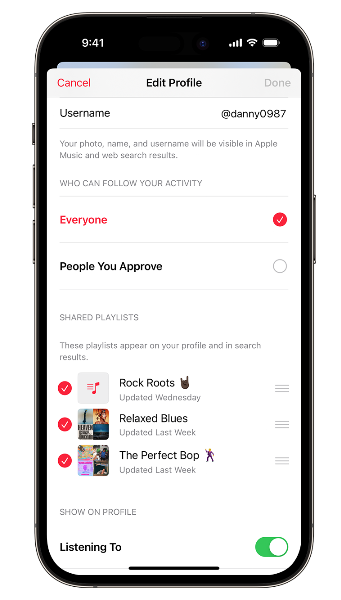
それはあなたの音楽コレクションを友達に見せる簡単な方法ではないでしょうか?
パート 3. Apple Music のプレイリストを無料で共有する方法?
Apple Music のサブスクリプション プランの利点の XNUMX つは、オフライン再生オプションです。 これは、ネットワークが不十分なエリアにいる場合でも、曲をダウンロードしても Apple Music の曲を楽しむという選択肢があることを意味します。 キャンセルすると、ストリーミングや共有ができなくなります。
サブスクリプションプランなしで Apple Music プレイリストを共有するにはどうすればよいですか。これは特定のダウンロード ツールキットでのみ実行できます。 この記事では、市場で最高のものを探ります。 AMusicSoft Apple Music コンバータ。 これは、すべてのユーザーにとって理想的なシンプルなインターフェイスを備えた頼りになるツールキットです。 ツールキットは、 Apple Musicの曲をダウンロードする、ポッドキャスト、およびプレイリストを使用して、オフライン設定での視聴をサポートします。 サポートされているファイル形式には、MP3、M4A、WAV、FLAC、AAC などがあります。
16倍速の高い変換速度を誇り、元のファイルの品質も維持します。 さらに、IDタグや楽曲のアイデンティティであるメタ情報も保持します。 このツールキットのユニークな利点は、プレミアム サブスクリプションなしで複数のデバイスで曲を聴くことができることです。つまり、このサービスでは無料バージョンでも利用できることになります。 ツールキットのユニークな機能には、 デジタル著作権管理(DRM) 保護。 どのように機能するのでしょうか?
- AMusicSoft Apple Music Converter をデバイスにダウンロード、インストールして実行します。
- ライブラリ内のすべての曲が読み込まれて認識されるまでしばらくお待ちください。その後、希望する曲のタイトルの前にある選択ボックスにマークを付けて、AMusicSoft に曲をアップロードし始めます。

- [出力形式] メニューを選択すると、インターフェイスのドロップダウン リストに表示されるリストから出力ファイル形式を選択するオプションが表示されます。

- [変換] ボタンを選択して変換プロセスを開始し、目的のファイル形式への音楽のステータスが表示されるまで待ちます。

非常にシンプルで、追加の制限はありません。 オフライン再生プロセスをサポートするダウンロード オプションを使用する準備はできていますか?
まとめ
音楽は常に生活に欠かせない要素です。 あなたにとって大切な人たちと音楽を共有することは、親密になる素晴らしい方法です。 Apple Music のプレイリストをサブスクリプションで共有する方法について説明しました。 無料で音楽を共有するための他のソリューションを自由に試すことができます。 AMusicSoft Apple Music コンバータ.
人々はまた読む
Robert Fabry は熱心なブロガーであり、テクノロジーに強い関心を持つ人物です。彼がヒントをいくつか共有することで、皆さんを魅了してくれるかもしれません。彼は音楽にも情熱を持っており、AMusicSoft で音楽に関する記事を執筆しています。